win7系统u盘启动盘制作教程
- 分类:教程 回答于: 2016年11月06日 00:00:00
win7系统u盘启动盘制作工具是u盘重装win7系统的利器,但是win7系统下如何制作u启动盘呢?小编推荐你使用使用口袋pe官方U盘制作工具进行win7系统u盘启动盘制作教程。制作u盘启动盘的详细步骤,请看下面的win7系统u盘启动盘制作教程,希望对你们有所启发。
一、前期准备
1、8G大U盘1个,或者更高容量的U盘,
2、口袋U盘专业版一键制作工具
二、win7 制作U盘启动盘制作步骤
1、安装口袋U盘专业版一键制作工具,这里不再介绍安装步骤。请在官网查看,而且都是下一步很简单;
2、安装完成后双击运行口袋U盘专业版一键制作工具;
3、插入U盘,口袋U盘专业版一键制作工具能识别到U盘;
4、双击运行下载好的 “口袋U盘UEFI版WinPE启动制作工具V3.0” ,开始制作U盘。单击界面上方的“ISO模式"选项。在“ISO模式”界面下方找到“选择ISO”,设置好ISO路径,如图1所示:
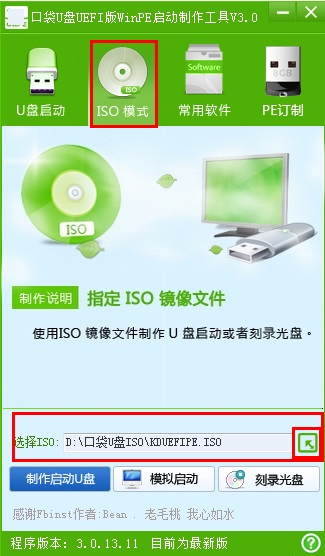
win7系统u盘启动盘制作教程图1
5、点击“制作启动U盘”,会跳出“写入硬盘映像”的界面,如图2所示:
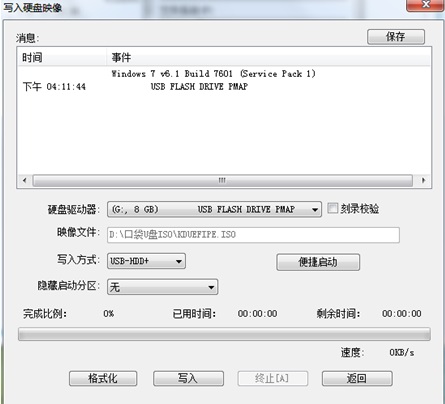
win7系统u盘启动盘制作教程图2
6、点击“格式化”按钮,(注意:在格式化之前,最好事先关闭360、腾讯安全管家等之类的杀毒软件。如图3所示:
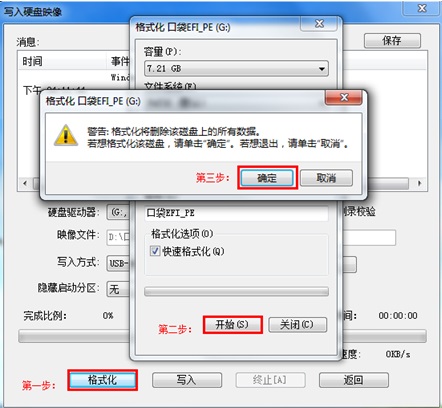
win7系统u盘启动盘制作教程图3
7、格式化成功之后,继续点击“写入”按钮,如图4所示:

win7系统u盘启动盘制作教程图4
8、写入程序成功后,关闭窗口,我们可以在“计算机”里双击打开U盘盘符,查看里有没有口袋UEFI版的程序,如图5和6所示:
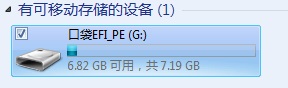
win7系统u盘启动盘制作教程图5

win7系统u盘启动盘制作教程图6
使用口袋V3.0 UEFI版制作U盘启动盘完成。
如上,就是关于win7系统u盘启动盘制作教程的全部内容了,希望通过小编提供的制作u盘启动盘详细步骤之后,你能够学会制作u盘启动盘工具,然后进行系统重装。如果你不知道系统重装教程的话,请参考没有系统盘怎么重装系统教程!
 有用
26
有用
26


 小白系统
小白系统


 1000
1000 1000
1000 1000
1000 1000
1000 1000
1000 1000
1000 1000
1000 1000
1000 1000
1000 1000
1000猜您喜欢
- 联想驱动管理无法卸载怎么办..2023/05/15
- 详解如何让电脑升级成win112021/06/26
- CMOS是什么意思的介绍2022/01/17
- 电脑系统一键重装免费软件使用教程..2016/10/30
- 电脑如何安装双系统的步骤教程..2022/04/12
- 一键重装win7系统教程2016/10/23
相关推荐
- 苹果se2怎么样2023/05/13
- 联想一体机自带一键重装系统教程..2023/03/28
- win8系统降级win7系统教程2016/12/20
- 电脑没有光驱怎么重装系统..2022/06/12
- 怎么修改无线路由器密码2015/06/22
- 如何解决联想笔记本uefi模式改不了..2021/09/07

















